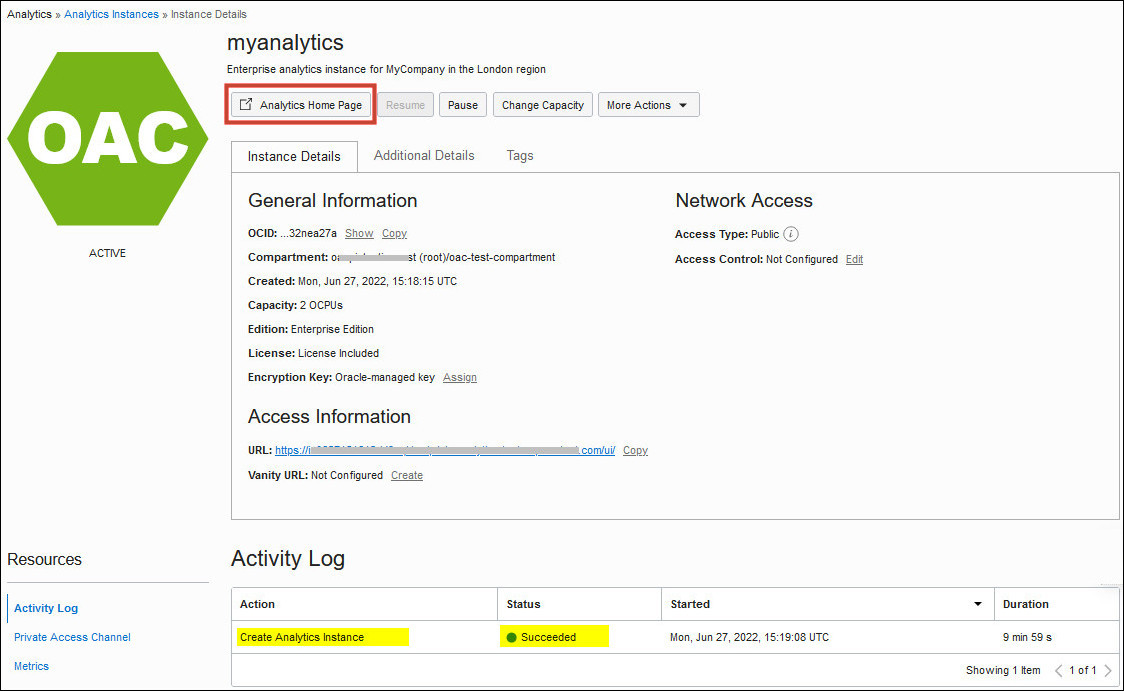Oracle sendet eine E-Mail an die angegebene E-Mail-Adresse, wenn Ihr Oracle Analytics Cloud-Service bereit ist. Navigieren Sie zu Ihrem Service in der Oracle Cloud Infrastructure-Konsole, klicken Sie auf die Schaltfläche Analytics-Homepage, und melden Sie sich an, um sicherzustellen, dass Ihr Oracle Analytics Cloud-Service hochgefahren und gestartet ist.
- Klicken Sie in der Konsole in der oberen linken Ecke auf
 .
.
- Klicken Sie auf Analysen und KI. Klicken Sie unter Analysen auf Analytics Cloud.
- Wählen Sie das Compartment, in dem Sie die Instanz erstellt haben.
- Klicken Sie auf den Namen der neuen Instanz.
- Nehmen Sie sich etwas Zeit, um sich mit den Informationen und Aktionen vertraut zu machen, die für Ihre Instanz verfügbar sind.
- Aktionsschaltflächen: Aktionen auf Instanzebene, mit denen Sie auf Ihren Service zugreifen, anhalten, wiederaufnehmen und skalieren können. Klicken Sie auf Weitere Aktionen, um den Lizenztyp zu ändern, die Beschreibung zu bearbeiten, die Instanz in ein anderes Compartment zu verschieben oder den Service zu löschen.
- Registerkarte Instanzdetails: OCID, Compartment, aktuelle Kapazität, bereitgestellte Edition, verwendete Lizenz, Verschlüsselung, öffentlicher oder privater Zugriff, Zugriffskontrollregeln für öffentliche Endpunkte, VCN- und Subnetzkonfiguration für private Endpunkte, Service-URL und Vanity-URL-Konfiguration (falls vorhanden).
- Registerkarte Zusätzliche Details: Netzwerkkonfiguration wie Servicehostname, IP-Adresse und Gateway-IP-Adresse. Identitätsproviderkonfiguration; die Identity and Access Management-(IAM-)Domain oder Oracle Identity Cloud Service-Instanz (Stripe).
- Registerkarte Ressourcen: Zugriff auf Status- und Aktivitätslogs, Konfiguration des privaten Zugriffskanals und Metriken.
- Prüfen und prüfen Sie den Service.
- Klicken Sie auf Analytics-Homepage.
- Melden Sie sich mit Ihren Administratorzugangsdaten beim Oracle Analytics Cloud-Service an.